Сегодня поделимся алгоритмом и примерами создания роликов из текста и фотографий. Пригодится, если надо превратить длинный текст в короткое видео о главном.
Видео всегда привлекает внимание больше, чем статичное изображение. Даже если это простая анимация в виде «исчезающих» слов или дрыгающего хвостом кота.
Если вы ничего не знаете о создании видеороликов, думаете, что видео создавать дорого и трудоемко – расслабьтесь. Сейчас вы научитесь добавлять анимации изображениям и привлечете больше внимания своих подписчиков.
Анимационные ролики — это такие видео, которые собираются из картинок и текстов-субтитров. Идеальное решение для тех, кому надо продвигать в соцсетях длинные тексты, которые никто не читает.
Как здесь:

Мы сделали подборку программ с алгоритмами действий для вас. Итак, сцена первая, кадр первый. Поехали!
Сервисы по созданию анимационных бизнес-роликов
Мы рассмотрим онлайн-сервис по созданию информационных и рекламных видеороликов, плюсы которого очевидны: не надо скачивать, под рукой с любого компьютера, большой выбор шаблонов, чтобы облегчить ваш труд, а также легкий монтаж, в отличие от полноценных видеоредакторов.
SUPA
Бесплатный конструктор для создания роликов с готовыми шаблонами. При выборе подходящего надо заменить текст и картинки. Но также можно создавать видео с нуля. Правда, конструктор бесплатный только в том случае, если вас не смущает на готовом видео фирменный логотип-уточка. Чтобы избавиться от него, надо заплатить 990 рублей в месяц. Тогда еще у вас будет возможность вставлять фоновую музыку и экспортировать в gif. Но это необязательно.
Рассмотрим создание видео с нуля и с помощью шаблона.
Этапы создания анимационного ролика с нуля
Зайдите в конструктор, выбрав формат будущего ролика, и создайте первый слайд. Добавьте на него заготовленное заранее изображение, видео, либо придумайте что-то самостоятельно из картинок внутренней библиотеки и геометрических фигур.
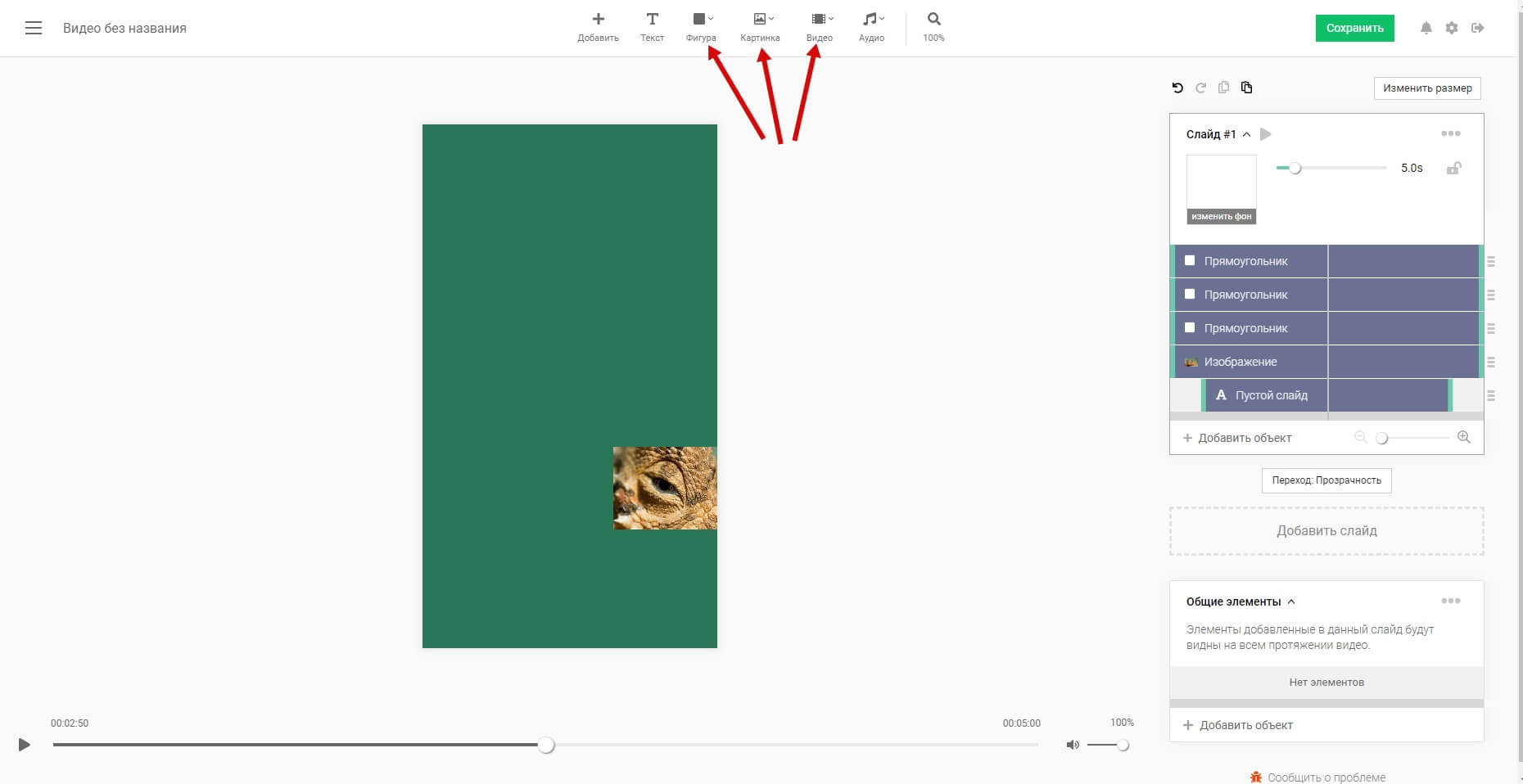
Теперь добавьте текст на слайд. Прописывать его следует в меню справа, там же настройте тип появление или исчезания текста. Можно выбрать анимацию как для появления текста на странице, во время показа текста или применить движение к окончанию показа.
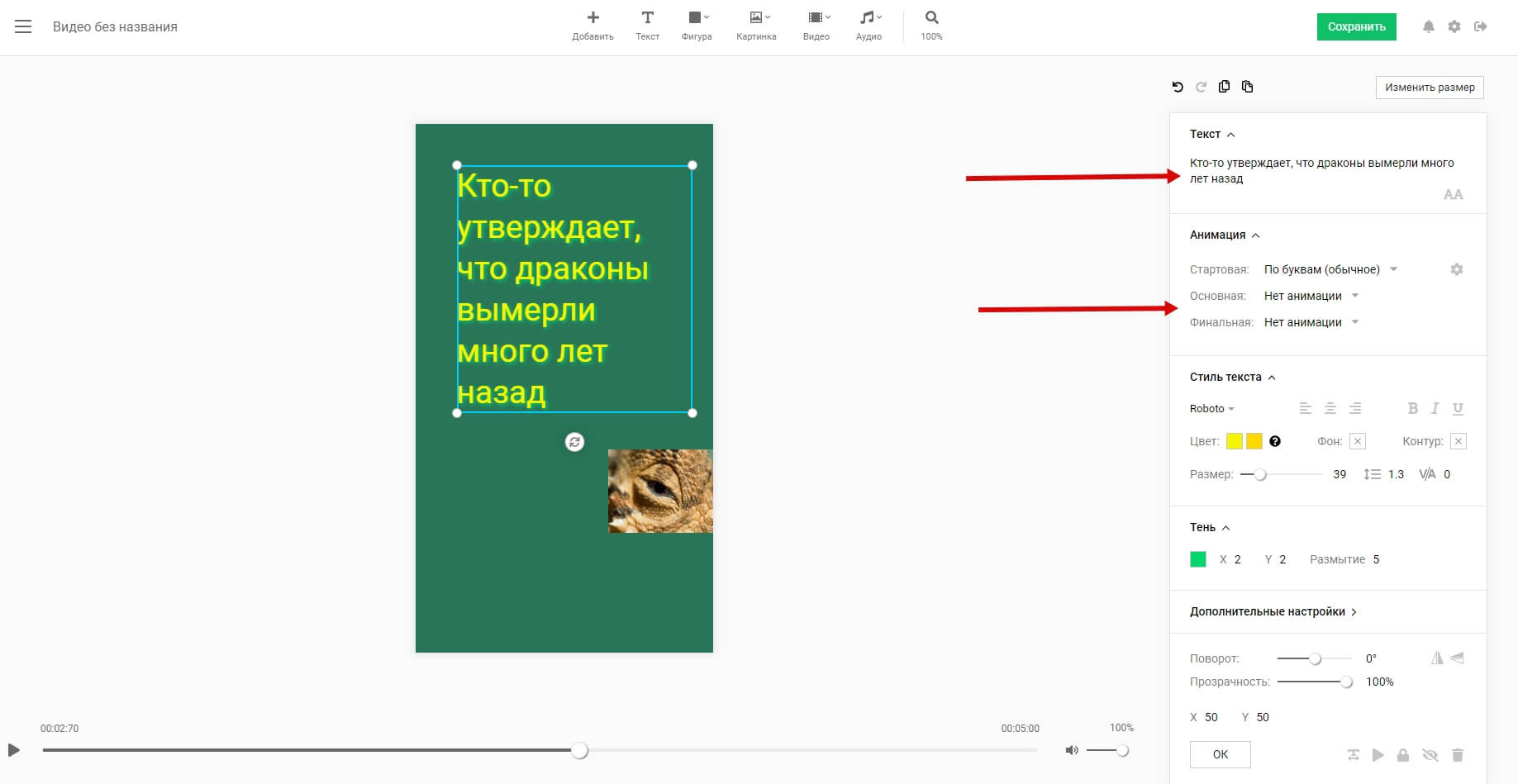
Когда с первым слайдом закончили, приступайте к созданию второго. Чтобы начать, нажмите «Добавить слайд» справа на основных настройках. Попасть в основные настройки и выйти из всех подменю можно тыкнув на любом чистом месте экрана конструктора.
Создав таким образом необходимое количество слайдов, и оценив видео целиком с помощью проигрывателя внизу страницы, нажмите «Сохранить».
Пример создания ролика из шаблона
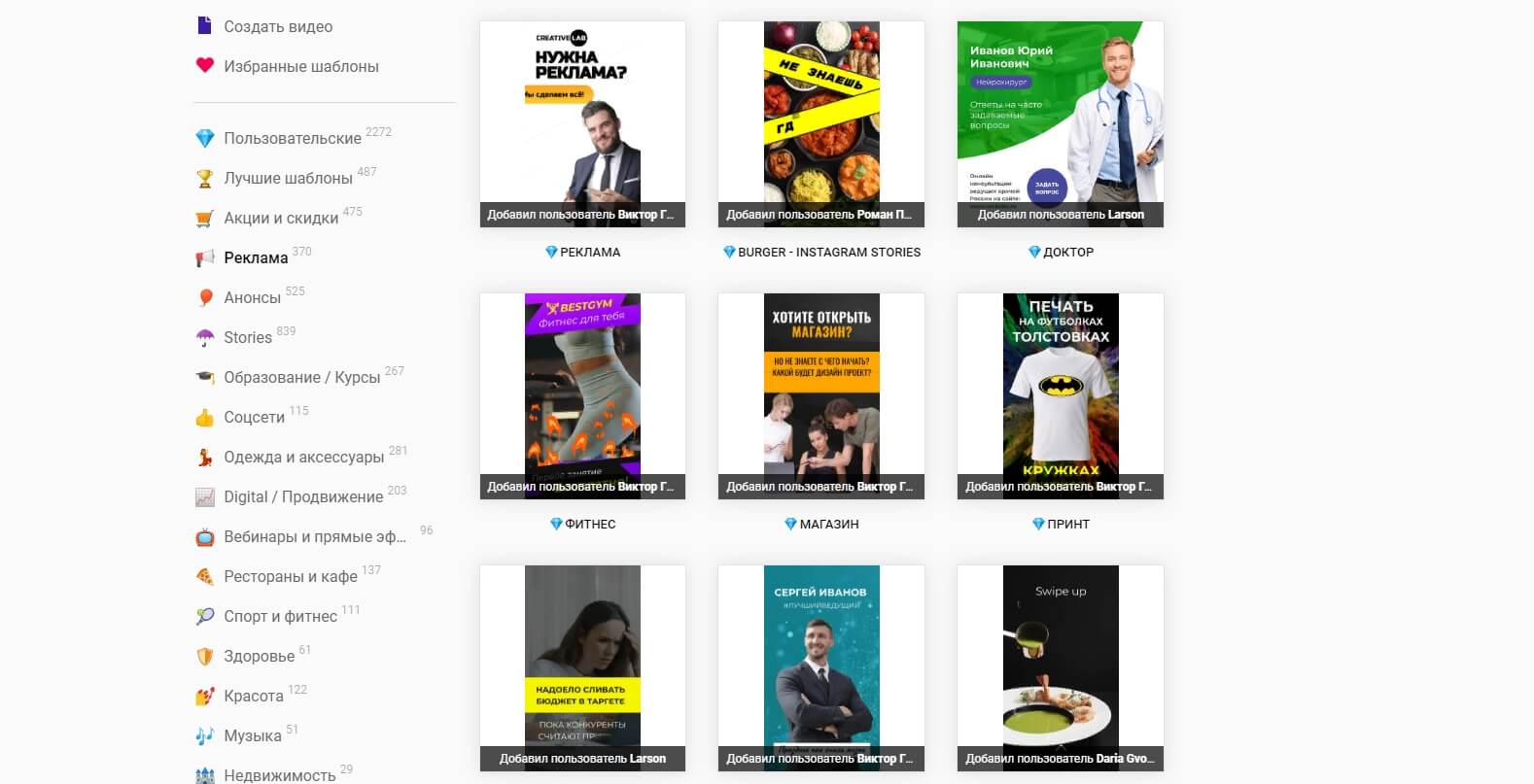
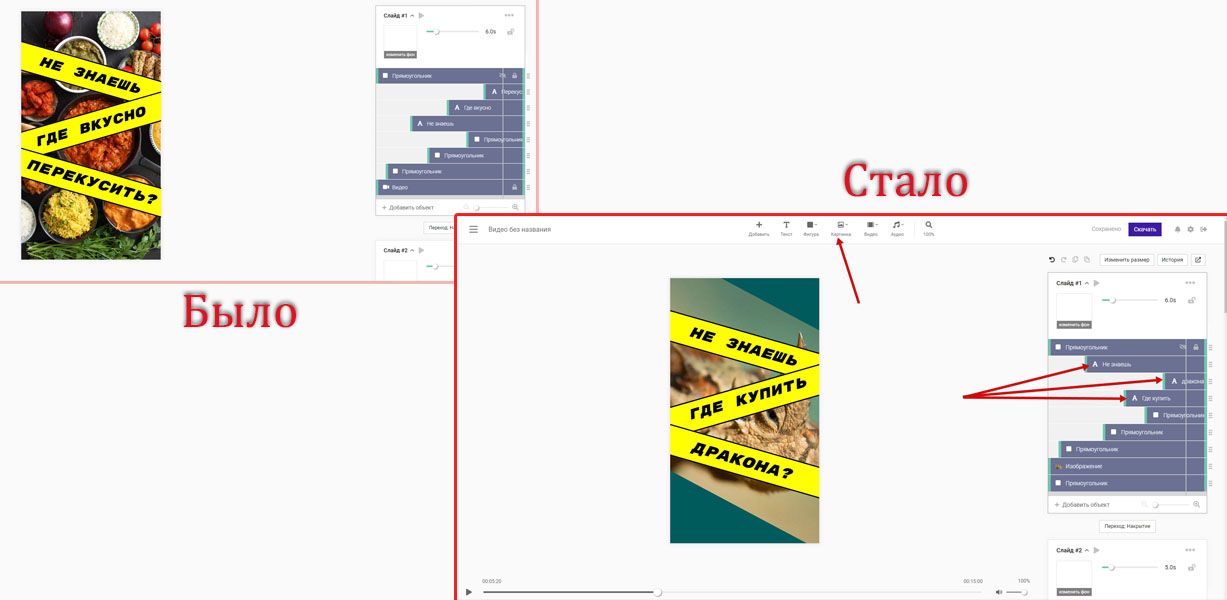
Обратите внимание, как расположены блоки слайда – на разном расстоянии от края. таким образом авторы добились того, что надписи появляются поочередно.
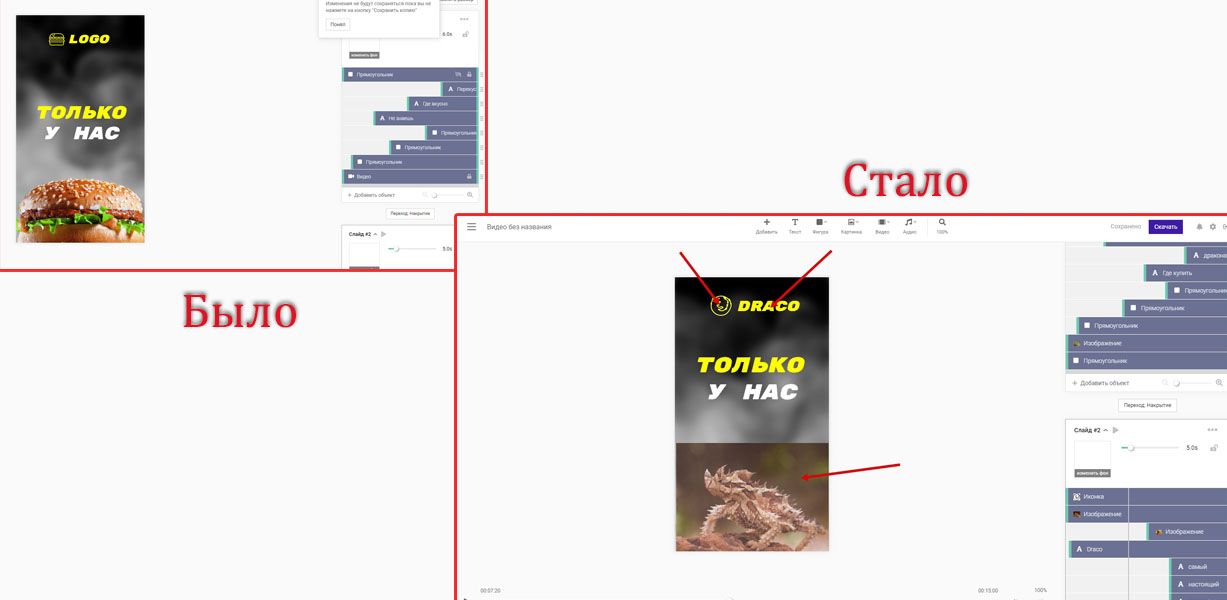
Таким образом изменили все слайды, сохранили результат.
Мы рассмотрели создание анимационных рекламных роликов, но вы можете использовать этот инструмент и для повествовательных целей, оформляя в видео главные мысли, или рассказав таким образом короткую историю.
Лайфхак: если вы делаете видео в бесплатной версии SUPA для Инстаграма*, то можно перехитрить сервис и сделать квадратное видео без логотипа-уточки. Для этого вы выбираете горизонтальный шаблон, делаете видео по центру и размещаете его в виде квадрата. Тогда логотипа-уточка обрезается.
Пример:
Приложения для создания роликов на телефоне мы подробно разобрали здесь: «Видео для Инстаграма* и создание обложки».
В каких случаях надо создавать анимационные ролики
Сейчас многие СМИ и информационные сообщества пытаются охватить аудиторию Инстаграма*, которая мало читает и не имеет возможности переходить из поста по активным ссылкам. Так вот анимационные ролики создают как раз для этого.
- Вы можете кратко изложить статью.
- Сделать заманчивый анонс и предложить почитать текст подробнее по ссылке в профиле.
- Опубликовать подборку.
- Создать описание товара и т.д.
Еще такие видео отлично смотрятся на сайте и в Фейсбуке*. Попробуйте и отследите конверсию, скорей всего, вашей аудитории понравится.
А если вы ищите, чем еще разнообразить контент, читайте про иные программы для создания анимационных роликов: «Стоп-моушн: как разнообразить контент Инстаграма*» и «”Живые фотографии”»: что это и как их делать» в нашем блоге.
Статья обновлена. Первая публикация: 20 декабря 2017 года
*Соцсеть признана экстремистской и запрещена в России.

